原因:
行距设置了固定值,导致图片被遮挡。...
在编辑doc文档的过程中,有时候会出现这样一种特殊情况:在doc文档中插入了一张图片,只显示其中的一部分。
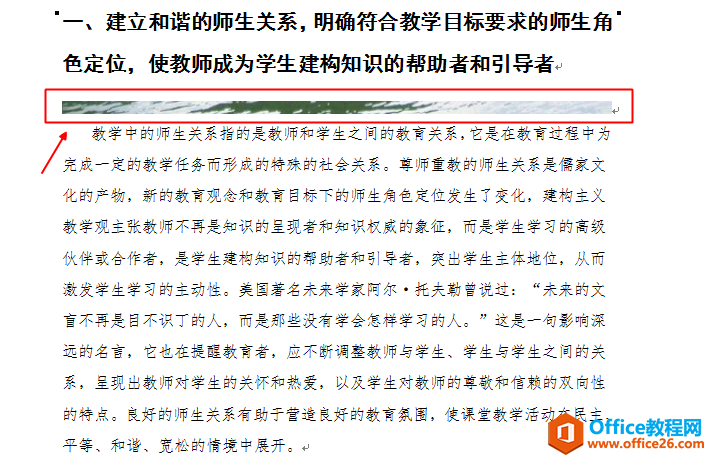
原因:
行距设置了固定值,导致图片被遮挡。
解决方法:
把行距设置成单倍行距
利用WPS打开的doc文档,怎样双面打印?
要使doc文档双面打印,首先要有一台支持双面打印的打印机。1.点击【文件】2.点击【打印】3.在打印窗口点击【属性】4.点击【打印类型】5.点击【双面】注:也可以按快捷键Ctrl p快速打开
步骤:
1.点击段落组的斜箭头
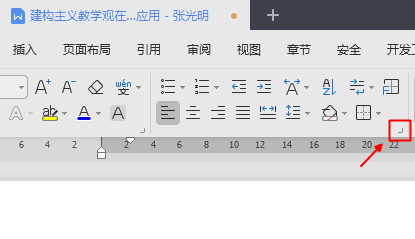
2.点击【行距】
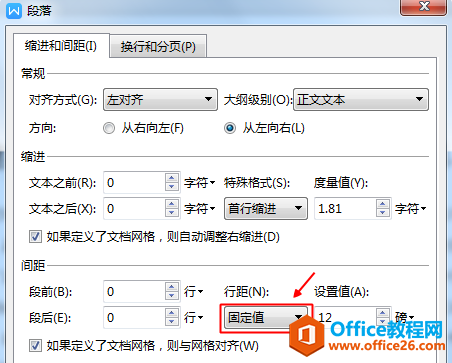
3.选择【单倍行距】
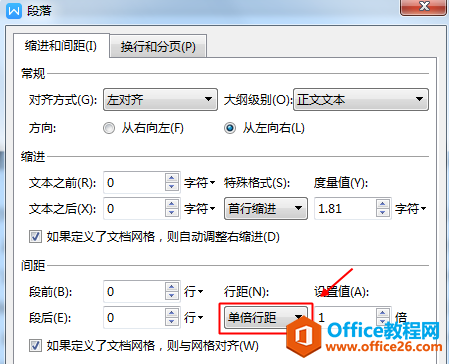
如图:图片完整的显示出来了

在WPS文档中插入了一张图片,怎么只显示一部分的下载地址:
WPS 一篇长文档中有许多子文档,要给每个子文档单独添加页码
在日常处理文档的过程中,有时候会遇到这种现象:一篇长文档中有许多子文档,要给每个子文档单独添加页码。第一步:找到子文档的首页第二步:双击页码,进入【页眉页脚工具】第三



